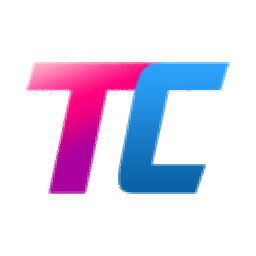DeskTopShare 桌面屏幕共享
v2.6.2.8 官方版大小:3.46 MB 更新:2024/12/01
类别:聊天软件系统:Win All
分类分类

大小:3.46 MB 更新:2024/12/01
类别:聊天软件系统:Win All
多人远程桌面共享软件,虚拟投影仪。 可以在局域网内远程显示对方机器的桌面(支持远程控制)。 服务端可查看连接用户列表,用户姓名,连接状态。 适用于各类办公室会议,文档评审,Office文档讲演电脑端同步演示,电脑培训演示。
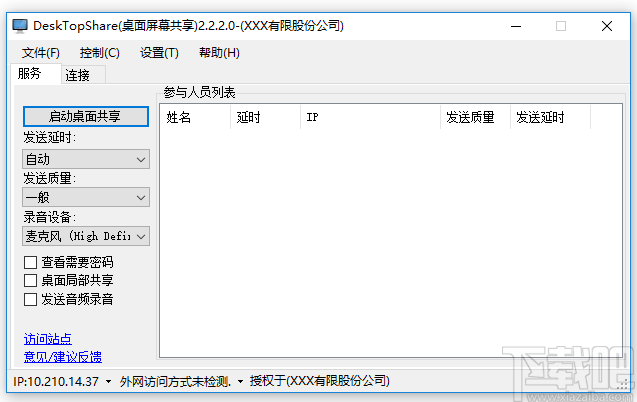
多人远程桌面共享软件,虚拟投影仪,局域网屏幕共享,屏幕共享软件,桌面共享软件。
可以在局域网内远程显示对方机器的桌面(支持远程控制),语音发送,支持桌面局部共享。
服务端可查看连接用户列表,用户姓名。
适用于各类办公室会议,文档评审,Office文档讲演电脑端同步演示,电脑培训演示。
需要共享桌面的在服务选项卡点击启动桌面共享,其他用户即可在连接选项卡中进行连接。(确保允许此程序通过防火墙或者关闭防火墙)。
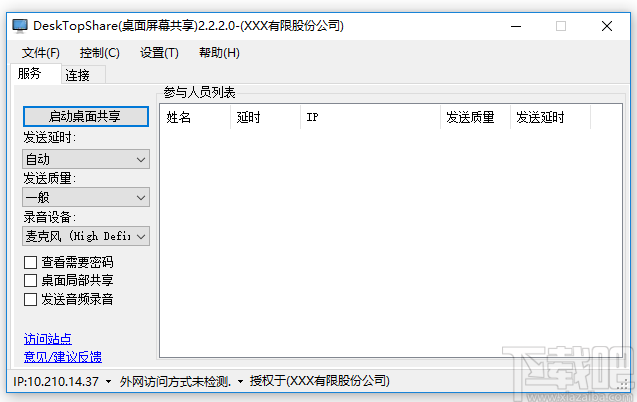
启动桌面共享:启动与关闭桌面是否可被其他用户查看。
发送延时:多长时间发生一次桌面图象到参与人员(秒),,在网络不好的情况下加大延时。
发送质量:参与人员接收到的图片质量清晰度,在网络不好的情况下改为差。
参与人员列表:可以看到您共享桌面的人员信息。
状态栏:您计算机使用的IP地址,连接方如果搜索不到,需要告知。
连接到共享桌面,点击搜索按钮可以查询到同网段已开启桌面共享的计算机。
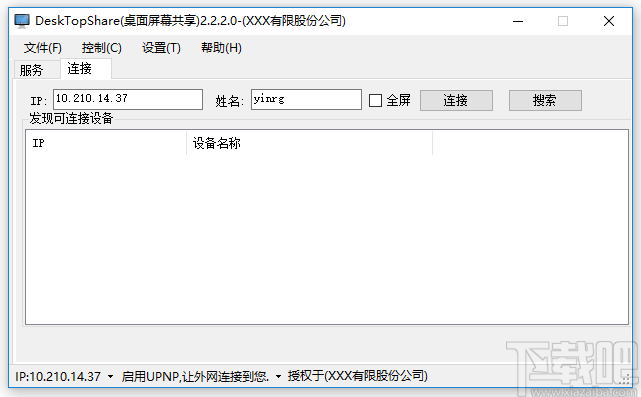
IP:要连接到远程桌面的计算机IP。
姓名:您的姓名,对方将显示。
连接:连接查看对方桌面。
搜索:搜索同网段已开启桌面共享的计算机。
发现可连接设备:搜索到的已开启桌面共享的计算机。
一.开启使用UPnP功能-DeskTopShare如何开通外网访问
1.进入路由器设置界面,启用UPNP功能。【没有权限设置路由器的用户跳过】
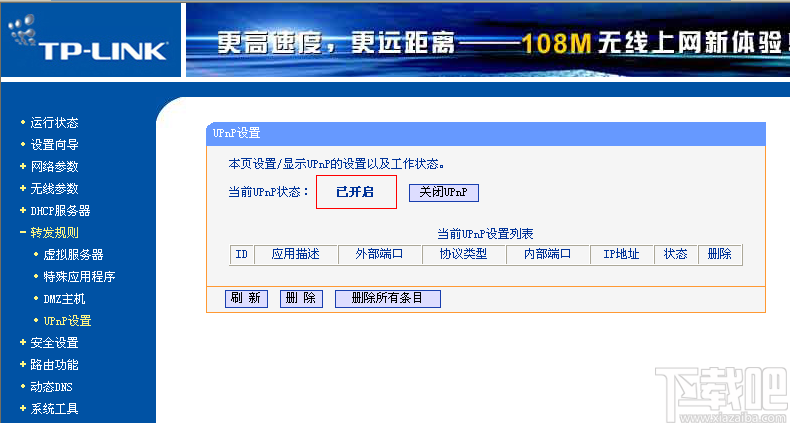
2.打开Windows“控制面板”→“管理工具”→“服务”。确认”SSDP Discovery Service” “已启动” 。
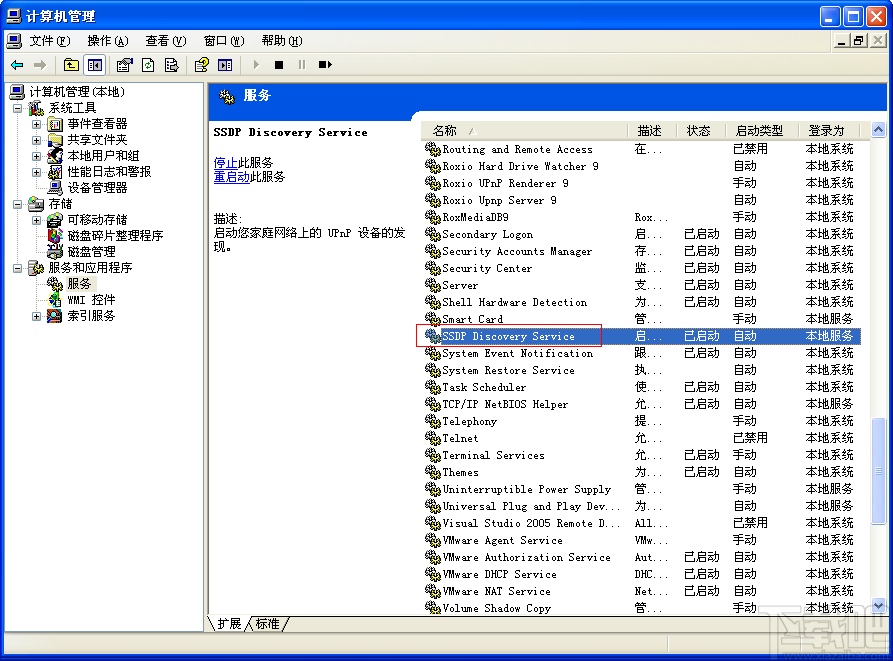
3.开启UPNP操作系统功能。
XP:打开Windows“控制面板”→“添加或删除程序”→“添加删除Windows组件”:“Windows组件向导”→“网络服务”→“详细信息”。确认已经安装”Internet网关设备发现和控制客户端”和”UPnP用户界面”。
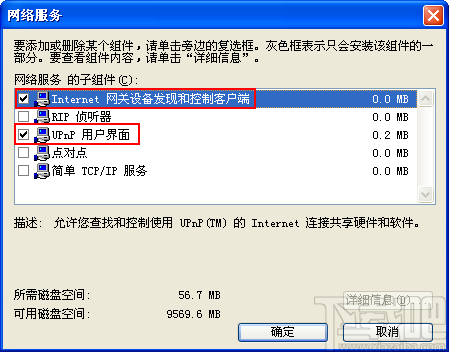
WIN7,WIN8:开启当前网络的网络发现功能。
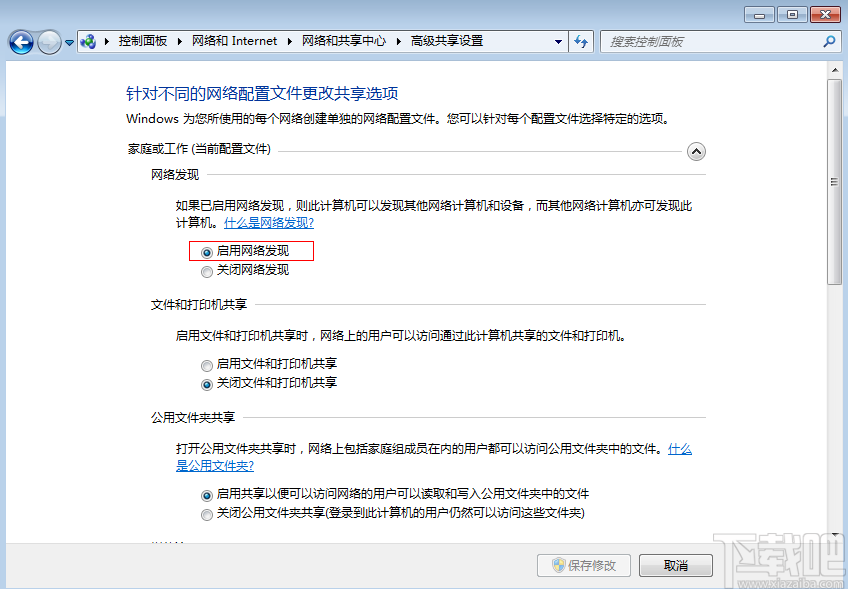
4. 打开Windows“控制面板”→“Windows防火墙”→“例外”:确认已勾选”UPnP 框架”,WIN7,WIN8为”网络发现”。

WIN7,WIN8:

如果您都已经设置以上步骤成功.还没有效果,建议重启路由器试一试.
二.使用路由器的端口映射虚拟服务器或DMZ功能(有路由器管理权限)
IP填写您的内网IP地址,内部端口,外部端口填写 8989,协议类型选择TCP,然后启用规则.
ooVoo 聊天软件1.66 MB3.6.9.5 官方版
详情可聊99多人视频 聊天软件17.45 MB2.2.0 官方版
详情KK视频聊天平台 聊天软件49.79 MB2.0 免费版
详情多多视频游戏 聊天软件7.68 MB5.60 官方版
详情可乐视频社区可乐55聊天室 聊天软件15.05 MBBeta4.3 官方版
详情乐吧视频社区 聊天软件6.84 MB5.0.0.1 官方版
详情好聊聊天室 聊天软件19.63 MB5.74 官方版
详情宠爱电脑版 聊天软件21.63 MB2.1.1 官方版
详情妖妖玩视频 聊天软件7.11 MB5.0.0.1 免费版
详情中视网视频聊天 聊天软件37.72 MB2.1.1.32 免费版
详情唐人街多人视频聊天室 聊天软件25.31 MB3.0.1.52 官方版
详情AV Webcam Morpher 聊天软件16.88 MB2.0.41 免费版
详情久久多人视频 聊天软件26.19 MB5.761 免费版
详情呱呱视频演艺 聊天软件10.81 MB5.1.3 官方正式版
详情JobSee久视通视频会议系统 聊天软件12.56 MB官方版
详情趣聊多人视频聊天软件 聊天软件11.9 MB5.710 官方版
详情好莱坞多人视频 聊天软件10.16 MB2.0.8 免费版
详情风尚视频聊天 聊天软件18.02 MB1.0.1.27 官方版
详情173PK视频社区 聊天软件11.73 MB1.1 免费版
详情迷宫多人视频 聊天软件10.52 MB1.1.2 免费版
详情点击查看更多
布卡互动电脑版 聊天软件64 MB3.2.0 官方版
详情oi语音欢乐客户端 聊天软件16.1 MB1.1 官方版
详情爱主播 聊天软件31.66 MB1.0.4.20 官方版
详情可乐视频社区可乐55聊天室 聊天软件15.05 MBBeta4.3 官方版
详情多多视频游戏 聊天软件7.68 MB5.60 官方版
详情腾创网络视频会议系统 聊天软件76.2 MBv8.1.29 官方版
详情DeskTopShare 桌面屏幕共享 聊天软件3.46 MBv2.6.2.8 官方版
详情FR Software视频会议软件 聊天软件9.95 MB3.0 官方版
详情Ttchat 聊天软件8.71 MB2.2.12.17 官方版
详情新浪秀场 聊天软件15.84 MB5.3.0.0 官方版
详情Eyeball Chat 聊天软件6.98 MB3.2.5826.1 官方版
详情泡泡吧 聊天软件9.8 MB5.770 官方版
详情酷狗繁星直播间 聊天软件26.99 MB2.9.0.0 官方版
详情酷狗繁星 聊天软件27.18 MB1.0.46.88 官方版
详情Confest视频会议 聊天软件27.88 MB1.0.5026 官方版
详情5see多人视频 聊天软件13.03 MB2.1.4.0 官方版
详情金谷网络会议 聊天软件10.96 MB2013 官方版
详情网络视频会议系统NVC 聊天软件39.9 MB1.0.0 官方版
详情我看视频聊天交友 聊天软件14.45 MB2.1.0.0 官方版
详情Multimeeting 聊天软件4.08 MB1.0.0 官方版
详情点击查看更多
欢乐拼三张手机版2025 休闲益智61.5MBv7.2.0
详情微信牛牛2025 休闲益智61.5MBv7.2.0
详情时光娱乐6.1.2版2025 休闲益智61.5MBv7.2.0
详情欢乐拼三张红包版2025 休闲益智61.5MBv7.2.0
详情牛牛游戏赚钱软件2025 休闲益智61.5MBv7.2.0
详情有牛牛的棋牌游戏2025 休闲益智61.5MBv7.2.0
详情欢乐拼三张好友房2025 休闲益智61.5MBv7.2.0
详情有牛牛的游戏2025 休闲益智61.5MBv7.2.0
详情游戏牛牛2025 休闲益智61.5MBv7.2.0
详情牛牛游戏中心联机2025 休闲益智61.5MBv7.2.0
详情欢乐拼三张免费游戏2025 休闲益智61.5MBv7.2.0
详情欢乐拼三张无限钻石2025 休闲益智61.5MBv7.2.0
详情是你棋牌正版2025 休闲益智61.5MBv7.2.0
详情欢乐拼三张更新版本2025 休闲益智61.5MBv7.2.0
详情欢乐拼三张赢金币2025 休闲益智61.5MBv7.2.0
详情宁波游戏大厅奉化双扣2025 休闲益智61.5MBv7.2.0
详情欢乐拼三张和谐版无限金币2025 休闲益智61.5MBv7.2.0
详情欢乐拼三张免费金币版2025 休闲益智61.5MBv7.2.0
详情牛牛游戏游戏大厅2025 休闲益智61.5MBv7.2.0
详情牛牛游戏正版手机版2025 休闲益智61.5MBv7.2.0
详情点击查看更多